'>

Kun kopioit tiedostoja kiintolevylle, saat virheilmoituksen 'Data error (cyclic redundancy check)', älä huoli siitä, että saatat menettää tiedot. Noudata tämän viestin ohjeita, korjaat virheen välittömästi.
Syklinen redundanssitarkistus on virheiden havaitsemiskoodi, jota käytetään tietojen tarkistamiseen. Kun saat tämän virheilmoituksen, se tarkoittaa, että tiedostoissa tai kiintolevyssä on jotain vikaa.
Virhe voi johtua itse tiedostosta tai kiintolevystä. Joten ensin kopioi tiedosto toiselle asemalle syyn selvittämiseksi. Jos et voi kopioida tiedostoa toiseen tiedostoon, ongelma on itse asiassa itse tiedostossa. Jos pystyt, ongelma on kiintolevyllä.
Jos ongelma on itse tiedostossa, voit palauta tiedosto .
Jos ongelma on kiintolevyllä, voit korjaa asema .
Palauta tiedosto
Jos et välitä tiedostossa olevista tiedoista, voit ohittaa virheen ja poistaa tiedoston. Mutta jos tiedot ovat tärkeitä, saatat haluta palauttaa ne. Verkossa on monia ilmaisia tietojen palautusohjelmistoja, joita voit hakea. Jos sinulla ei ole aavistustakaan, mihin luottaa, suosittelemme Tähtien Phoenix Windows Data Recovery . Se on työkalu, joka palauttaa vioittuneet tiedot ja tiedostot automaattisesti.
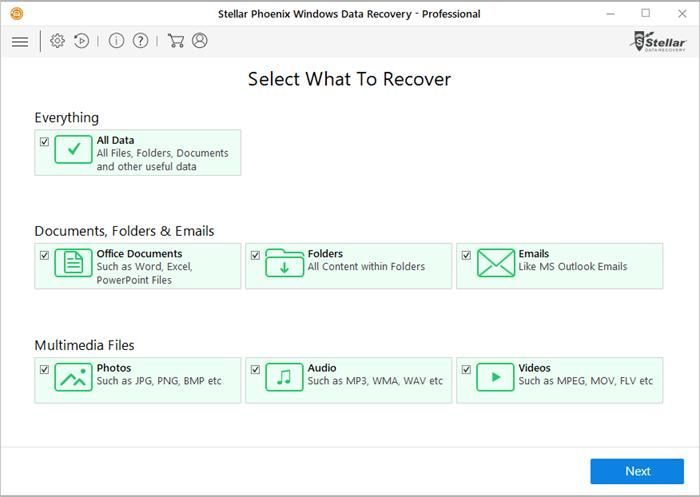
Korjaa asema
Voit korjata aseman suorittamalla Windows-apuohjelman: CHKDSK . CHKDSK voi tarkistaa kiintolevyn eheyden ja korjata erilaiset järjestelmävirheet.
Seuraa vain näitä vaiheita:
1. Suorita komentokehote järjestelmänvalvojana.
2. Kirjoita chkdsk / f x: ”. Korvaa x: asemalla, jolla sinulla on ongelmia.
Minun tapauksessani asema on d: , joten kirjoitan “ chkdsk / f d: ' (Katso alempaa).
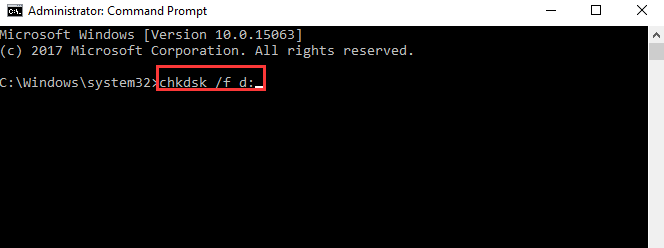
3. Paina sitten Tulla sisään -painiketta. Prosessi voi kestää kauemmin, jos monissa tiedostoissa on ongelmia. Joten ole kärsivällinen, kunnes se on valmis.
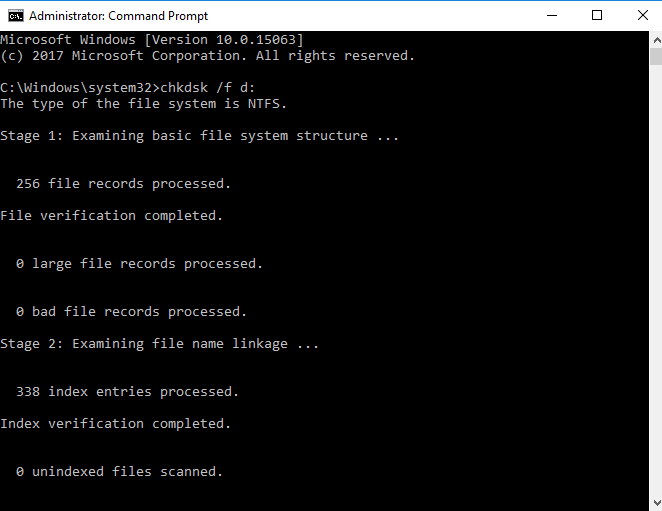
4. Käynnistä tietokone uudelleen.
Jos ongelma ei poistu, levy on ehkä alustettava. Alusta poistaa kaikki tiedot levyltä. Joten varmista, että tiedät mitä olet tekemässä. Jos et halua tehdä sitä itse, voit viedä tietokoneen lähimpään korjaamoon ja tarkistaa sen.




![[Ratkaistu] Overwatch Black Screen julkaistaan (2022)](https://letmeknow.ch/img/knowledge/68/overwatch-black-screen-launch.png)
![[RATKAISTU] Discord poimii peliäänen](https://letmeknow.ch/img/knowledge/95/discord-picking-up-game-audio.jpg)
